Unikey là một phần mềm gõ tiếng Việt phổ biến nhất hiện nay. Nếu bạn gặp phải trường hợp Unikey bị mất biểu tượng ở góc phải màn hình, hãy làm cách dưới đây để sửa lỗi kịp thời.

Cách 1: Kiểm tra lại mục icon bị ẩn
Nếu bạn không thấy biểu tượng của Unikey ở góc dưới bên phải màn hình, rất có thể nó đã nằm trong phần icon bị ẩn. Để kiểm tra bạn chỉ cần nhấn vào dấu mũi tên chỉ lên ở góc dưới bên phải thanh Taskbar.
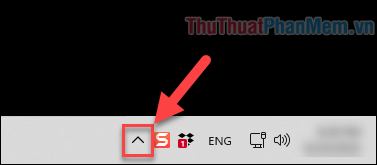
Đây là nơi bạn tìm thấy các ứng dụng hiện đang hoạt động trên máy tính và có thể bao gồm cả Unikey.

Trong trường hợp bạn không tìm thấy biểu tượng của Unikey mà cần dùng gấp, hãy nhấn tổ hợp phím Ctrl + Shift + F5 để cửa sổ Unikey xuất hiện ngay lập tức.
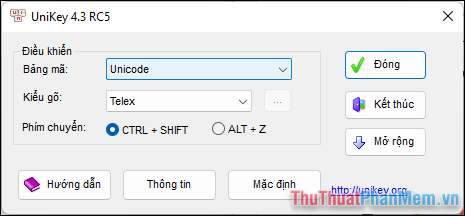
Cách 2: Khởi động lại Unikey
Đây là trường hợp phổ biến diễn ra, khi bạn nhận thấy rằng biểu tượng Unikey vẫn hiển thị bình thường nhưng bỗng nhiên bị mất. Nguyên nhân bởi phần mềm đã hoạt động không đúng cách và bạn phải khởi động lại Unikey từ đầu.
Bước 1: Nhấn Windows + X, sau đó chọn Task Manager ở menu.
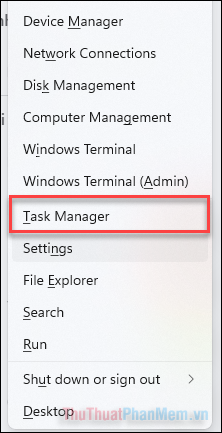
Bước 2: Ở tab Processes, bạn cuộn xuống danh sách để tìm UniKey Program. Bạn nhấn chọn vào tiến trình này và chọn End Task.
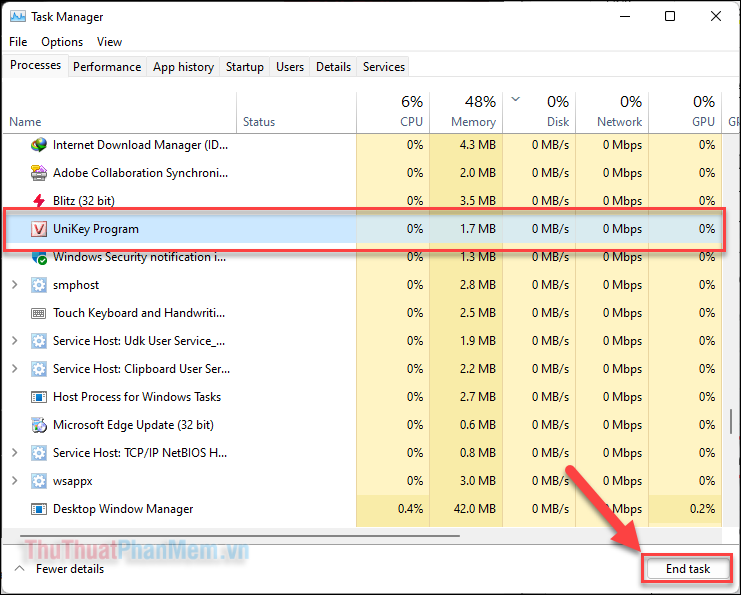
Bước 3: Bây giờ bạn quay trở lại màn hình chính và mở phần mềm UnikeyNT lại một lần nữa.
Hãy kiểm tra xem bạn đã sửa được lỗi chưa.
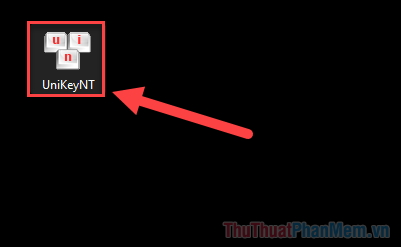
Cách 3: Bật icon Unikey trên thanh Tray iCon
Đôi khi, vấn đề gặp phải chỉ đơn giản ở việc bạn chưa bật icon Unikey trên thanh Tray. Để khắc phục, bạn chỉ cần truy cập vào lắp đặt và bật nó lên là được.
Bước 1: Bạn click chuột phải vào thanh Taskbar và chọn Taskbar settings.
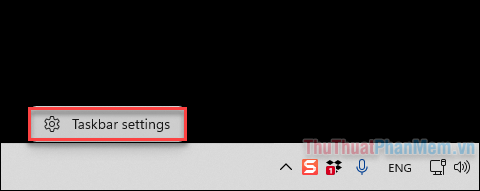
Bước 2: Ở cửa sổ lắp đặt bạn nhấn vào mục Taskbar corner overflow.
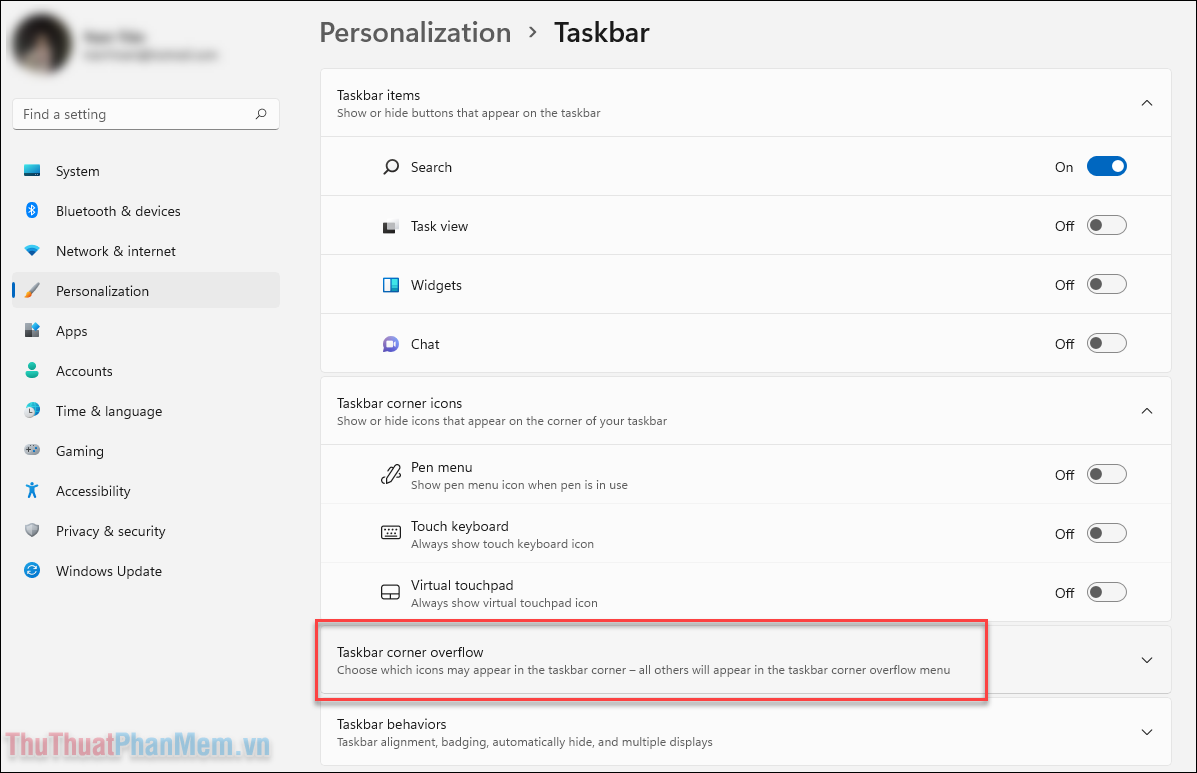
Bước 3: Bạn tìm đến biểu tượng Unikey Program và nhấn chuyển trạng thái của nó từ Off sang On.
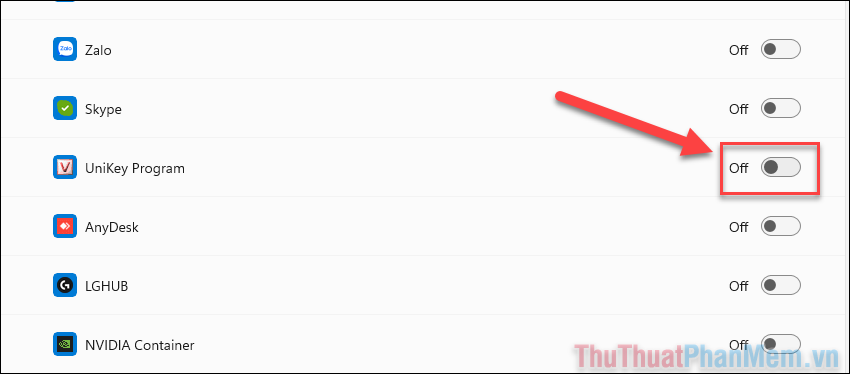
Bây giờ, biểu tượng Unikey sẽ xuất hiện trên thanh Taskbar của bạn ở góc bên phải.
Cách 4: lắp đặt lại Unikey
Việc lắp đặt Unikey từ một nguồn không chính thức có thể khiến cho phần mềm xảy ra lỗi. Bạn nên gỡ phần mềm trên máy và tải lại một bản chính thức từ trang website của Unikey.
Bước 1: Tìm kiếm trên máy tính của bạn và xóa file UnikeyNT.exe.
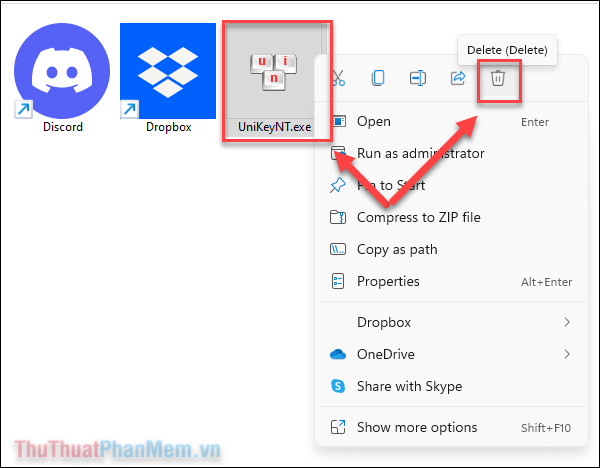
Bước 2: Bạn mở trình duyệt website và truy cập vào trang website download chính thức https://www.unikey.org/download.html.
Sau đó bấm vào bản phát hành Unikey mới nhất (chọn 64-bit hoặc 32-bit tùy thuộc vào hệ điều hành của bạn).
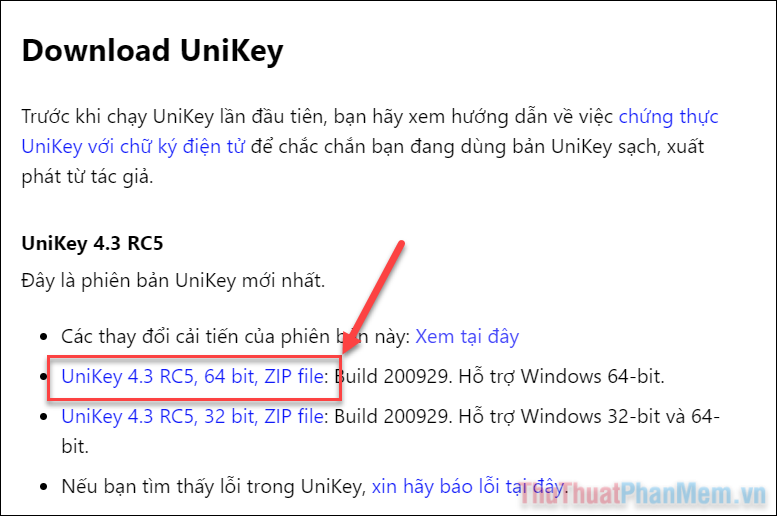
Bước 3: Khi file ZIP được tải về, bạn tiến hành giải nén file và dùng Unikey như bình thường.
Để thuận tiện hơn, bạn có thể kéo file UnikeyNT.exe ra màn hình chính.
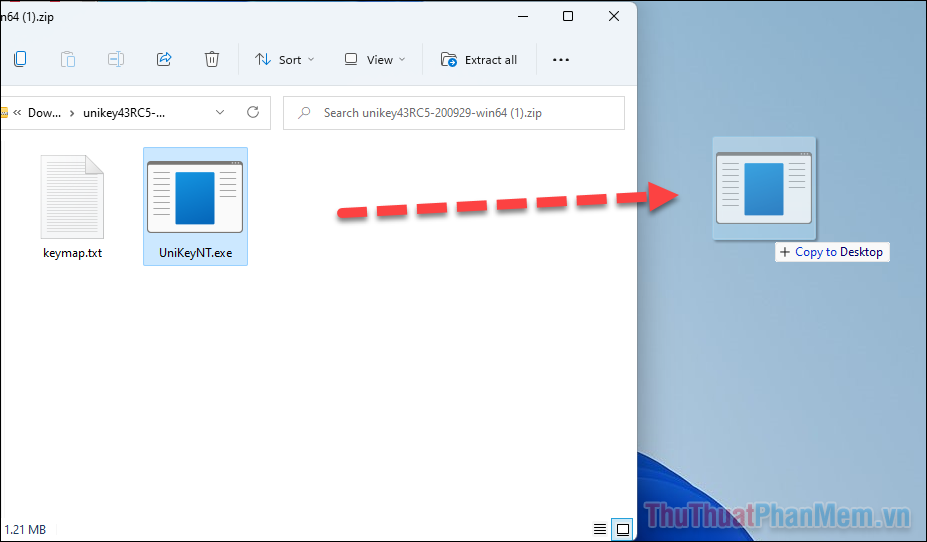
Trên đây là một số cách để khắc phục nhanh vấn đề mất biểu tượng Unikey ở góc phải màn hình. Chúc bạn sửa lỗi thành công!
Unikey là một phần mềm gõ tiếng Việt phổ biến nhất hiện nay. Nếu bạn gặp phải trường hợp Unikey bị mất biểu tượng ở góc phải màn hình, hãy làm cách dưới đây để sửa lỗi kịp thời.
